Чи відкрив Емінем 50 Cent? Розкриваємо походження реп-суперзірки
Емінем відкрив для себе 50 Cent? Емінем і 50 Cent - дві знакові фігури в реп-індустрії, кожен з яких залишив незгладимий слід у цьому жанрі. Але чи …
Читати статтю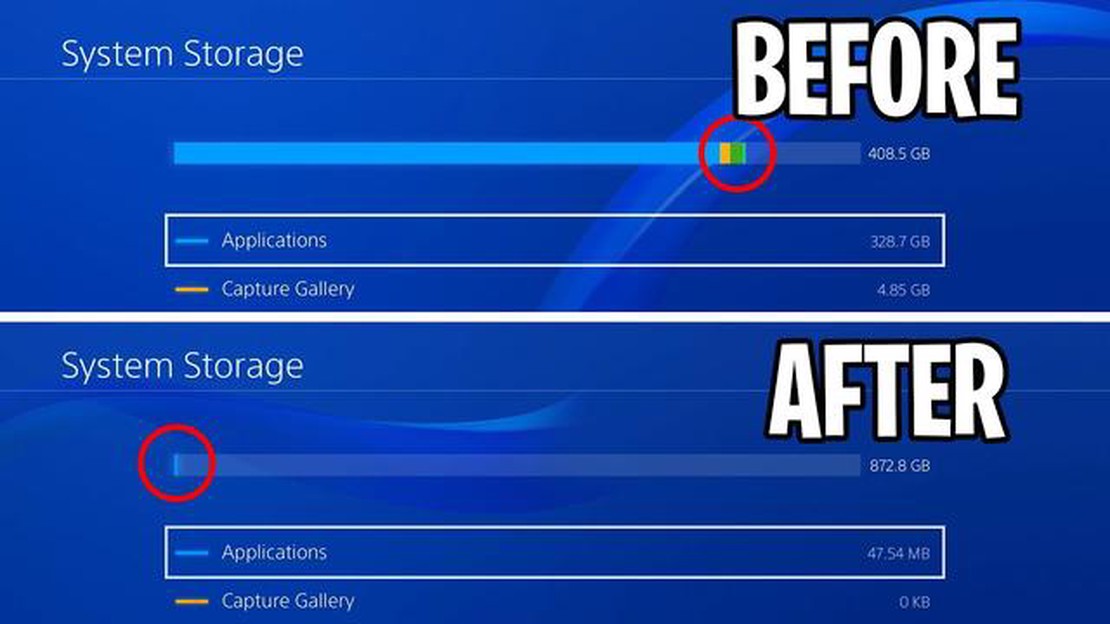
Закінчення місця для зберігання на вашій PlayStation 4 може розчарувати, особливо якщо у вас велика колекція ігор і завантаженого контенту. Однак є кілька кроків, які можна зробити, щоб звільнити місце і продовжувати насолоджуватися іграми без необхідності видаляти улюблені ігри. У цій статті ми розглянемо кілька ефективних стратегій для роботи з повною пам’яттю PS4.
Перше, що ви можете зробити, це видалити непотрібні ігри та програми. Перегляньте свою бібліотеку і визначте ігри, в які ви більше не граєте, або ті, які ви вже пройшли. Видаливши ці ігри, ви зможете звільнити значну кількість місця на жорсткому диску вашої PS4.
Якщо ви все ще хочете зберегти свої ігри, але маєте обмежений простір для зберігання, ви можете розглянути можливість модернізації внутрішнього жорсткого диска PS4. Компанія Sony дозволяє замінити стандартний внутрішній жорсткий диск на більший, який може надати вам більше місця для зберігання даних. Однак важливо зазначити, що цей процес вимагає певних технічних знань і може призвести до анулювання вашої гарантії, тому будьте обережні.
Коли пам’ять на вашій PS4 переповнена, однією з найефективніших стратегій звільнення місця є видалення невикористовуваних ігор та програм. З часом на вашій консолі може накопичитися велика кількість ігор і додатків, в які ви більше не граєте і не використовуєте. Ці непотрібні файли можуть займати цінне місце на диску і сповільнювати роботу системи.
Щоб почати видаляти невикористовувані ігри та програми, перейдіть до головного меню PS4 і прокрутіть до вкладки “Бібліотека”. Тут ви побачите список усіх ігор та програм, встановлених на вашій консолі. Ви можете переміщатися по цьому списку за допомогою кнопок керування на контролері.
Після того, як ви вибрали гру або програму, яку хочете видалити, натисніть кнопку “Опції” на вашому контролері. З’явиться меню, в якому виберіть пункт “Видалити”. Підтвердіть видалення, натиснувши “ОК”.
Якщо ви не впевнені, чи варто видаляти певну гру або додаток, подумайте, чи грали ви в неї нещодавно, чи це гра, яка вам більше не подобається. Крім того, ви можете перевірити, скільки місця у пам’яті займає кожна гра або програма, виділивши її і натиснувши кнопку “Параметри”, а потім вибравши “Інформація”.
Інший варіант - впорядкувати ігри та програми за допомогою папок. Створіть папки за різними категоріями, наприклад, за жанром або датою випуску, і перемістіть ігри та програми до цих папок відповідно. Упорядкувавши вміст, ви зможете легко знаходити та видаляти невикористовувані або непотрібні файли.
Видалення невикористовуваних ігор і програм - це простий і ефективний спосіб звільнити місце в пам’яті PS4. Регулярно керуючи сховищем консолі, ви можете оптимізувати продуктивність і забезпечити достатньо місця для нових ігор та програм.
Якщо пам’ять вашої PS4 переповнена, одним з рішень є перенесення даних на зовнішній жорсткий диск. Це звільнить місце на вашій консолі і дозволить вам продовжувати завантажувати і встановлювати нові ігри та оновлення.
Щоб перенести дані на зовнішній жорсткий диск, потрібно виконати такі дії:
Перенесення даних на зовнішній жорсткий диск - це простий і ефективний спосіб звільнити місце на вашій PS4. Це дозволить вам продовжувати насолоджуватися іграми без необхідності постійно видаляти та перевстановлювати їх.
Не забувайте регулярно перевіряти сховище і переносити дані на зовнішній жорсткий диск, щоб уникнути заповнення пам’яті PS4 в майбутньому.
Якщо пам’ять вашої PS4 переповнена, і ви шукаєте рішення, модернізація внутрішнього жорсткого диска є чудовим варіантом для розгляду. Замінивши наявний жорсткий диск на більший, ви зможете зберігати більше ігор, файлів та інших даних на вашій консолі.
Перед початком процесу оновлення обов’язково створіть резервну копію всіх важливих даних. Це можна зробити, скопіювавши файли на зовнішній USB-накопичувач або скориставшись хмарним сховищем PlayStation Plus. Після того, як ваші дані надійно збережені, ви можете продовжити оновлення.
Щоб оновити внутрішній жорсткий диск, вам знадобиться сумісний змінний диск. PS4 підтримує 2,5-дюймові диски SATA з максимальною висотою 9,5 мм. Рекомендується обирати накопичувач щонайменше на 1 ТБ, щоб забезпечити достатньо місця для ігор та медіафайлів.
Ось покрокова інструкція з оновлення внутрішнього жорсткого диска PS4:
Читайте також: Як усунути несправності та виправити проблеми з екраном завантаження Genshin Impact
Після встановлення та ініціалізації нового жорсткого диска ви можете відновити свої резервні копії даних і почати насолоджуватися розширеним простором для зберігання. Майте на увазі, що оновлення внутрішнього жорсткого диска може призвести до втрати гарантії, тому будьте обережні та за потреби зверніться до інструкцій виробника.
З більшим внутрішнім жорстким диском у вас буде більше місця для зберігання улюблених ігор, завантаження нових ігор і повного використання потенціалу консолі PS4, не турбуючись про те, що пам’яті не вистачить.
Якщо пам’ять PS4 заповнена, а ви не хочете видаляти ігри або файли, можна скористатися хмарними сервісами для зберігання даних. Ці сервіси дозволяють зберігати ваші дані в Інтернеті та отримувати до них доступ з будь-якого пристрою, підключеного до Інтернету.
Хмарні сервіси пропонують різні плани з різним об’ємом пам’яті, тому ви можете вибрати той, який відповідає вашим потребам. Деякі популярні варіанти включають PlayStation Plus, який надає хмарне сховище спеціально для збережень ігор PS4, а також загальні хмарні сервіси, такі як Google Drive, Dropbox і OneDrive.
Читайте також: Яка найсильніша еволюція Eevee у вогняно-червоному кольорі?
Щоб користуватися хмарними сховищами, потрібно створити обліковий запис і встановити відповідну програму на PS4. Після налаштування ви зможете легко завантажувати збереження ігор, скріншоти та відео в хмару. Це звільнить місце на внутрішній пам’яті PS4, водночас дозволяючи вам отримати доступ до ваших файлів, коли ви захочете.
Важливо зазначити, що для використання хмарних сховищ може знадобитися надійне з’єднання з Інтернетом, особливо під час завантаження або вивантаження великих файлів. Крім того, деякі сервіси можуть мати обмеження на розмір файлів або кількість файлів, які ви можете зберігати, тому варто ознайомитися з конкретними умовами та положеннями обраного вами сервісу.
Якщо ви турбуєтеся про безпеку своїх даних, більшість хмарних сервісів пропонують сучасні засоби шифрування та захисту ваших файлів. Однак завжди корисно регулярно створювати резервні копії даних у різних місцях, щоб забезпечити їхню безпеку.
Використання хмарних сховищ - це зручний і гнучкий спосіб керувати пам’яттю PS4, коли вона переповнена. Це дозволяє зберігати всі ваші файли та збереження ігор без необхідності постійно видаляти та перевстановлювати ігри. Крім того, маючи доступ до своїх файлів з будь-якого місця, ви можете легко ділитися своїми ігровими досягненнями або продовжити гру на іншій консолі PS4.
Коли пам’ять PS4 заповнена, однією з перших речей, які слід зробити, є керування збереженнями ігор та галереєю захоплень. Збереження ігор можуть займати значний обсяг пам’яті на вашій консолі, особливо якщо у вас є кілька ігор з великими файлами збережень. Щоб керувати збереженнями ігор, перейдіть до меню “Налаштування” на вашій PS4 і виберіть “Керування збереженими даними додатків”. Звідти ви можете видалити збереження ігор, які вам більше не потрібні, або перенести їх на зовнішній накопичувач.
Окрім збережень ігор, галерея захоплень - це ще одна область, яка може швидко заповнити пам’ять вашої PS4. У галереї захоплень зберігаються всі ваші скріншоти та відео, які ви захопили під час гри. Щоб керувати галереєю знімків, перейдіть до програми “Галерея знімків” на вашій PS4. Звідти ви можете переглянути та видалити будь-які знімки екрана або відео, які ви більше не хочете зберігати. Ви також можете перенести їх на зовнішній накопичувач, якщо хочете зберегти їх пізніше.
Керування збереженнями ігор та галереєю знімків є важливим кроком у звільненні місця на вашій PS4. Регулярно переглядаючи і видаляючи непотрібні файли, ви можете гарантувати, що у вас завжди буде достатньо місця для встановлення нових ігор та оновлень. Також корисно створювати резервні копії збережень ігор і важливих знімків на зовнішньому накопичувачі або в хмарному сховищі, щоб не втратити їх у разі несправності консолі або випадкового видалення.
Окрім видалення файлів, ви також можете керувати збереженнями ігор і захопленнями, переносячи їх на зовнішній накопичувач. Просто підключіть USB-накопичувач до PS4, перейдіть в “Налаштування”, потім “Пристрої” і виберіть “USB-накопичувачі”. Звідти ви можете перенести свої ігрові збереження або захоплення на зовнішній пристрій, звільнивши місце у внутрішній пам’яті консолі.
Керування збереженнями ігор і галереєю знімків є важливою частиною підтримки достатнього обсягу пам’яті на вашій PS4. Регулярно переглядаючи і видаляючи непотрібні файли, а також переносячи їх на зовнішній накопичувач, ви зможете забезпечити собі достатньо місця для нових ігор та оновлень.
Якщо пам’ять вашої PS4 переповнена, ви можете спробувати видалити ігри або програми, в які ви більше не граєте або які вам не потрібні. Ви також можете перенести частину даних на зовнішній жорсткий диск, щоб звільнити місце. Ще один варіант - оновити внутрішній жорсткий диск PS4, замінивши його на більший.
Щоб видалити ігри або програми з PS4, перейдіть в меню налаштувань, виберіть “Сховище”, а потім виберіть “Системне сховище”. Там ви можете вибрати ігри або програми, які хочете видалити, і натиснути кнопку опцій на контролері. Нарешті, виберіть “Видалити”, щоб видалити їх з PS4.
Так, ви можете створити резервну копію даних PS4 на USB-накопичувач. Просто підключіть USB-накопичувач до PS4 і перейдіть до меню налаштувань. Виберіть “Керування даними, збереженими в додатках”, потім “Збережені дані в системній пам’яті” і, нарешті, “Копіювати на USB-накопичувач”. Виберіть дані, які ви хочете створити резервну копію, і дотримуйтесь інструкцій на екрані.
Ви можете використовувати з PS4 будь-який зовнішній жорсткий диск, що підтримує USB 3.0 і має мінімальну ємність 250 ГБ. Рекомендується використовувати жорсткі диски, призначені спеціально для ігор, оскільки вони оптимізовані для швидшої передачі даних і кращої продуктивності.
Щоб перенести ігри та дані на зовнішній жорсткий диск, підключіть його до PS4 і перейдіть до меню налаштувань. Виберіть “Сховище”, потім “Системне сховище” і виберіть ігри або дані, які ви хочете перенести. Натисніть кнопку опцій на контролері та виберіть “Перемістити до розширеного сховища”. Дотримуйтесь інструкцій на екрані, щоб завершити перенесення.
Так, внутрішній жорсткий диск вашої PS4 можна оновити. Вам потрібно буде придбати новий внутрішній жорсткий диск, сумісний з вашою моделлю PS4, і слідувати інструкціям з його встановлення, наданим компанією Sony. Перед оновленням внутрішнього жорсткого диска рекомендується створити резервну копію даних.
Емінем відкрив для себе 50 Cent? Емінем і 50 Cent - дві знакові фігури в реп-індустрії, кожен з яких залишив незгладимий слід у цьому жанрі. Але чи …
Читати статтюХто пройшов 6 r6? Rainbow Six Siege, популярний тактичний шутер від першої особи, розроблений компанією Ubisoft, завоював серця геймерів по всьому …
Читати статтюЯк отримати драконівський хребет Claymore Genshin Impact Dragonspine? У Genshin Impact регіон Dragonspine пропонує гравцям новий виклик для …
Читати статтюЧи варто купувати сезонну перепустку Final Fantasy XV? Final Fantasy XV - надзвичайно популярна рольова гра, яка вийшла у 2016 році. Вона здобула …
Читати статтюЯк знайти виставу? Вистави завжди були популярною формою розваг, але їх пошук і перегляд іноді може бути непростим завданням. На щастя, з розвитком …
Читати статтюЯкі найкращі пісні у Just Dance? Just Dance - популярна франшиза танцювальних відеоігор, яка підкорила серця мільйонів гравців по всьому світу. Відома …
Читати статтю